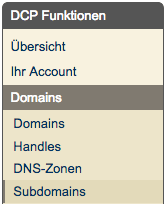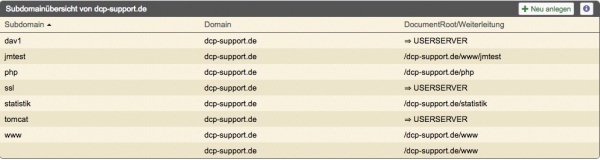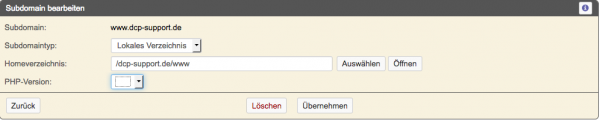Tutorial: Das DocumentRoot (Startverzeichnis) einer Domain ändern: Unterschied zwischen den Versionen
Mme (Diskussion | Beiträge) |
Mme (Diskussion | Beiträge) |
||
| Zeile 1: | Zeile 1: | ||
| + | {{Entwurf}} | ||
| + | |||
Im Beispiel ändern Sie das DocumentRoot (Homeverzeichnis) der Subdomain "www.dcp-support.de" auf das Verzeichnis "dcpsupport.de/www". | Im Beispiel ändern Sie das DocumentRoot (Homeverzeichnis) der Subdomain "www.dcp-support.de" auf das Verzeichnis "dcpsupport.de/www". | ||
==Subdomains im DCP aufrufen== | ==Subdomains im DCP aufrufen== | ||
Version vom 6. November 2018, 11:41 Uhr
Im Beispiel ändern Sie das DocumentRoot (Homeverzeichnis) der Subdomain "www.dcp-support.de" auf das Verzeichnis "dcpsupport.de/www".
Subdomains im DCP aufrufen
Zunächst rufen Sie im Menü "Domains -> Subdomains" auf.
Subdomain auswählen
Nun wählen Sie aus der Liste der Subdomains die aus, die Sie verändern möchten. Im Beispiel also die Subdomain "www.dcp-support.de".
Subdomain bearbeiten
Es wird nun die folgende Eingabemaske angezeigt:
Um das DocumentRoot der Domain zu verändern, muss lediglich ein anderer Verzeichnispfad angegeben werden. Dies kann entweder durch manuelles Eintragen des Pfades oder über den "Auswählen"-Button beim Feld "Homeverzeichnis" erfolgen.
Nachdem die Änderung eingetragen wurde, kann diese über die Schaltfläche "Übernehmen" gespeichert werden.
___